
Vai esat kādreiz gribējuši ierakstīt datora ekrānu, izmantojot Ubuntu, un nezināt, kā to izdarīt? Daudzu un dažādu iemeslu dēļ mēs varētu vēlēties uzņemt savu ierīču, mobilo un darbvirsmas ekrānu. Starp tiem ir kopīgošana sociālajos tīklos, jo īpaši viena attēla uzņemšana, vai apmācību veidošana. Tā kā izstrādātājiem un programmām ir pieejams Linux, daudzas reizes mēs nezinām, ar ko sākt, bet tas, ko mēs vēlamies, ir filmēt ekrānu no sava datora mēs to varam izdarīt ar slaveno atskaņotāju VLC Media Player.
Vislabāk par VLC izmantošanu datora ekrāna ierakstīšanai ir tas, ka mēs to varam izdarīt gan Linux, tāpat kā OS X, gan Windows. To iegūt ir ļoti viegli, taču jums ir jāveic visas nepieciešamās darbības. Ir apmācības, kas izskaidro, kā datora ekrānu ierakstīt ar VLC, ir nepilnīgas, tām trūkst soļa, ka, ja mēs neveicam vismaz manā datorā ar Ubuntu 15.10, tas ekrānu neierakstīs. Lai to veiksmīgi izdarītu, veiciet tālāk norādītās darbības.
Kā ierakstīt datora ekrānu ar VLC
Atjaunināts 2019. gadā: No tā, kā šķiet, 2019. gadā tas nav iespējams, vispirms neinstalējot pakotni. Tāpēc, pirms mēs sākam, mums būs jāatver termināls un jāievada šī komanda:
sudo apt install vlc-plugin-access-extra
Un svarīgs fakts: mums VLC nav jābūt pilnekrāna režīmā, pretējā gadījumā tas atgriezīsies un neizdosies.
- Loģiski, ka pirmais solis ir atvērt VLC.
- Tālāk mēs atveram izvēlni Vidēja / atvērta uztveršanas ierīce.
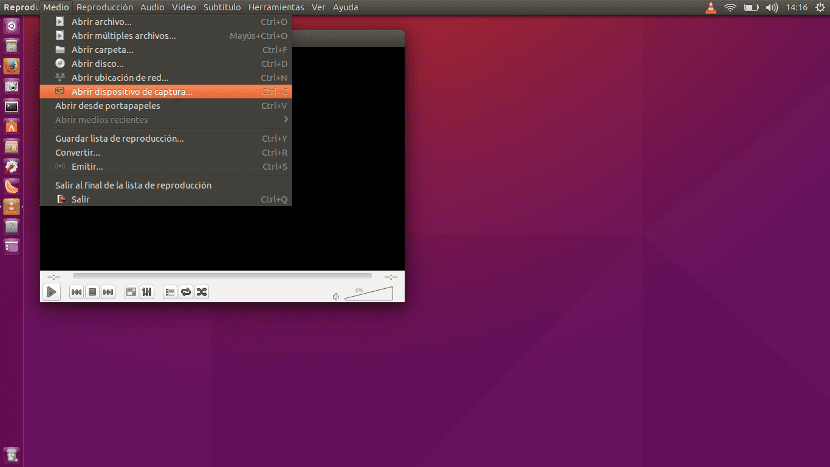
- Atvērtajā logā mums jāveic trīs izmaiņas:
- Mēs parādām izvēlni Uzņemšanas režīms un mēs izvēlamies Rakstāmgalds.
- Tas ir svarīgs punkts: mums ir jāmaina kadru ātrums. Esmu izmēģinājis 10f / s, un tas man der. Loģiski, ka to var palielināt, bet noklusējuma 1f / s neizdosies pārāk labi (man tas vairs nedarbojās).
- Apakšā mēs noklikšķinām uz trīsstūra un atlasām Konvertēt.
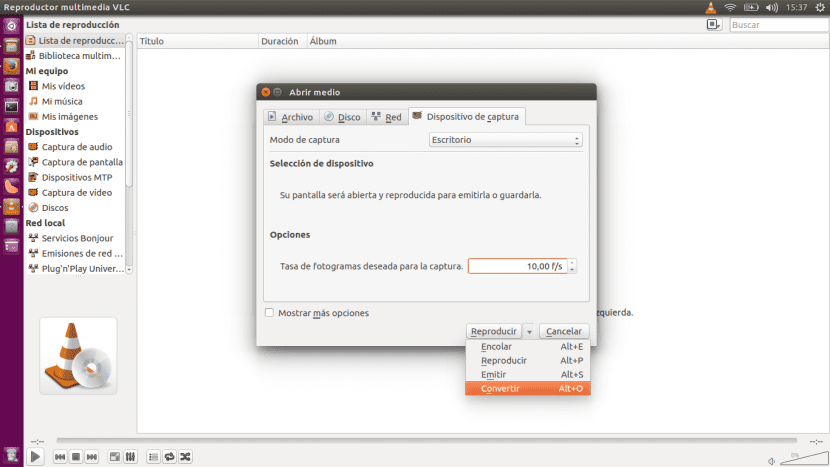
- Atvērtajā logā mums būs jāpiešķir failam nosaukums, ieskaitot paplašinājumu. Piemēra gadījumā esmu izmantojis nosaukumu Ubunlog.mp4.
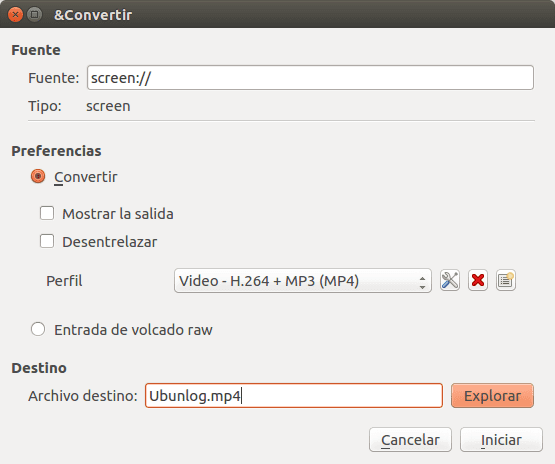
- Profilā mēs noklikšķinām uz rīku ikonas, un tiks atvērts šāds logs.

- Šeit mums jāievada Video kodeka cilne un jāmaina bitu pārraides ātrums uz 2000 KB / s. Loģiski, ka šo vērtību var mainīt, bet ar 2000. gadu mēs zinām, ka tā darbojas.
- Tad mēs noklikšķiniet uz Saglabāt. Jūs atgriezīsities iepriekšējā cilnē. 6. un 7. darbība būs jāveic tikai pirmo reizi, kad ierakstīsim ekrānu.
- Tagad viss, kas jums jādara, ir noklikšķiniet uz Sākt.
- Lai pārtrauktu ierakstīšanu, kaut kas man nepatīk, mums ir jāaizver VLC.
Un mums tas jau būtu. Patiesība ir tāda, ka, zinot, kā to izdarīt, tas ir vienkārši. Turklāt mēs izmantosim programmu, kuru, iespējams, jau esam instalējuši sistēmā. Un vēl svarīgāk ir tas, ka tas ir bez maksas un ir pieejams vairākās platformās. Kā būtu?
Katru dienu tiek uzzināts kaut kas jauns ... es nezināju. ES to pamēģināšu! 🙂
Es nopirku Encore enltv.fm, bet es to beidzot darīju kopā ar Kazamu, pārējais man kā straumētājam nav saprotams, mencoder es nevaru piešķirt ievadi, neatkarīgi no tā, vai tas būtu tv, kompozīts vai s-video, tas ir sagādājis galvassāpes, bet tveršanas iznāca diezgan labi
lieliski, paldies. cik daudz ko cilvēks iemācās, pateicoties sadarbības darbam.
Vienīgā apmācība, kas ir darbojusies! Liels vīrs
Ir ļoti labi, ka papildus kvalitātei tā ir brīva un daudzplatforma, bet es domāju, ka tā ir lieliska un vēl ievērojamāka, ka tā ir brīva, kas ļauj lielāku pārliecību, mieru un drošību
DARBI PILNĪGI LABI, kā norādīts apmācībā, visas vērtības un opcijas ir pareizas. Man ir iemesls ieraksta sākumam un beigām, iznāk VLC opcijas - kuras no šodienas es uzskatu par visspēcīgāko multivides daudzfunkciju - bet tas būs jautājums par sākuma un beigu "sagriešanu" (kurš VLC būs spējīgs, teiksim).
Testa ietvaros es ierakstīju WebM formātā (Youtube nākotne)
ht tp s: // lv.wiki pedia.org / wiki / WebM
un to varat redzēt šajā tīmekļa saitē:
https://www.youtube.com/watch?v=Ka2–uKLN7g
PALDIES PAR INFO! 😎
Es nezināju, ka vlc funkcija, būs jāmēģina
Sveiki, es vēlos ieteikt vieglāku rīku, tas ir arī bezmaksas, to sauc par Apowersoft Online Screen Recorder. Datora ekrānu var ierakstīt tiešsaistē un augšupielādēt videoklipu tieši sociālajos tīklos. Turklāt nav laika ierobežojumu, un videoklips ir labas kvalitātes.
http://www.apowersoft.es/grabador-de-pantalla-gratis
Nekas tiešsaistē, tas ir tikai snooping. no otras puses, VLC I get: Jūsu ierakstu nevar atvērt:
VLC nevar atvērt MRL ekrānu: //. Plašāku informāciju skatiet žurnālā.
labi, apmācība ir laba, tikai tas, ka manam gadījumam uzņemšana izskatās tikai melna, es izmantoju debian 8. * xfce
Tas man nedarbojas, jo es izpildīšu visas jūsu sacītās darbības, un es saņemu ekrānu, un tajā teikts: VLC nespēj atvērt MRL «screen: //». Plašāku informāciju skatiet žurnālā.
Man nebija ne jausmas, ka tas varētu būt traki ...
Paldies par ieguldījumu. Lielisks darbs.
Lūdzu, uzdodiet jautājumu, viss ir darbojies labi, tomēr audio nedarbojas. Acīmredzot tas ir tāpēc, ka man ir iespējota Audacity, lai ierakstītu audio. Lūdzu, vai jūs varētu sniegt manas problēmas risinājumu. Paldies jau iepriekš.
Sveiki, es domāju, ka esmu izpildījis visas darbības ... Es ierakstīju video, bet ne skaņas, kas tas varētu būt?
Gracias!
Kad kadru ātrums ir konfigurēts, mums jāpaplašina vairāk iespēju, un mēs iespējosim: play another multimedia ...... un mēs konfigurēsim: alsa: // un turpināsim turpat, tajā pašā lappusē, kurā tika paskaidrots tas saka, ka, ja tas nedarbojas ar alsa, tiek pārbaudīts: nospiediet: //.
Es ceru, ka tas darbojas, es to saņemu no: https://radioslibres.net/capturar-pantalla-con-vlc-video-y-audio/
Labrīt, es esmu tāds pats kā "dīvāngulta", es ierakstīju video, bet ne skaņas.
Sveiki, es nezināju šo atskaņotāja funkciju. Tagad, veicot darbības, tas neļauj man ievietot nosaukumu .mp4 mērķa failā, kāpēc tas ir?
paldies par to, tagad es varu augšupielādēt savus videoklipus vietnē
YOUTUBE
Labvakar pēc tam skaidrojums ir nepilnīgs, tas neļauj man iestatīt galamērķi, ar kuru es nevaru turpināt. Man ir Ubuntu 16.04.
tas neļaus man neko ievietot «Galamērķa failā»